随着科技的不断发展和智能手机的普及,手机铃声已经成为人们日常生活中不可或缺的一部分,而苹果手机作为市场上最受欢迎的智能手机之一,其个性化设置更是备受用户关注。其中酷狗铃声作为一款流行的手机铃声设置软件,为用户提供了丰富多样的铃声选择。如何在iPhone上设置酷狗铃声呢?接下来我们将为大家介绍具体的设置方法,让您的手机铃声焕然一新。
酷狗怎么设置苹果手机的铃声
操作方法:
1.点击设铃声
进入酷狗铃声后,选择喜欢的铃声,点击设铃声。
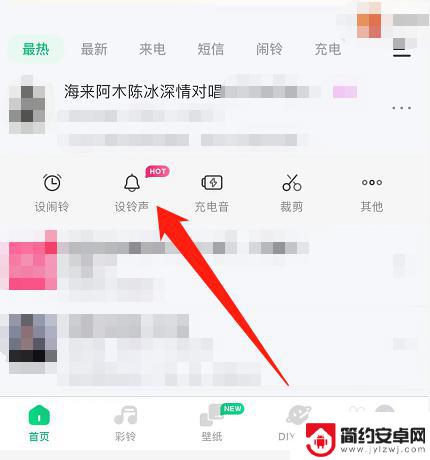
2.选择库乐队
点击设铃声后会弹出选项,选择库乐队。
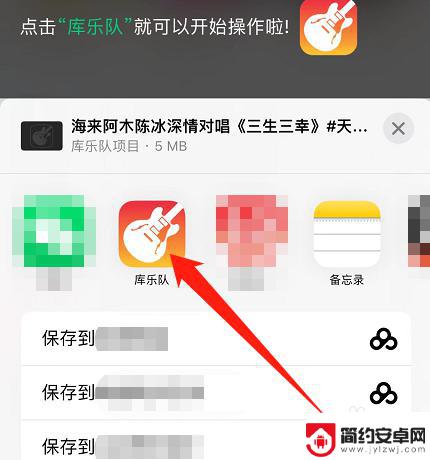
3.长按铃声
选择后会自动跳转到库乐队界面,长按刚刚导入过来的铃声。会弹出选项。
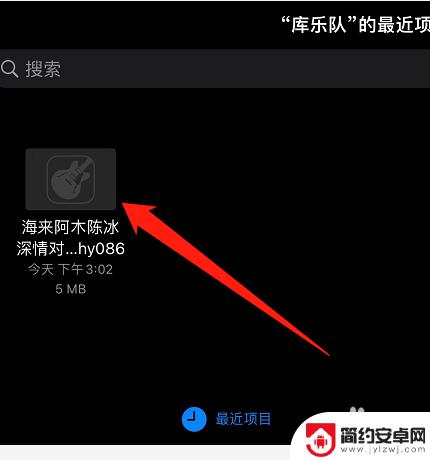
4.点击共享
在弹出的选项中,选择共享。
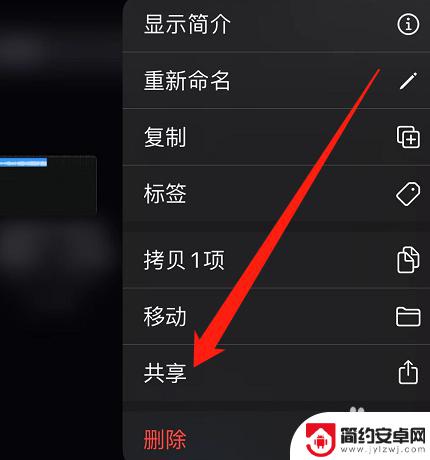
5.点击电话铃声
点击电话铃声,即可将该铃声设置导到来电铃声中去。
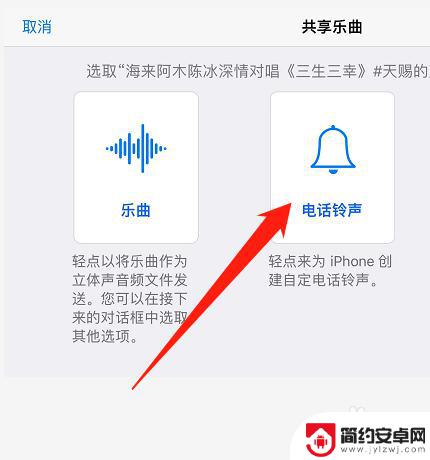
6.点击导出
在此页面点击右上角的导出,该铃声就成功导入手机的来电铃声中了。
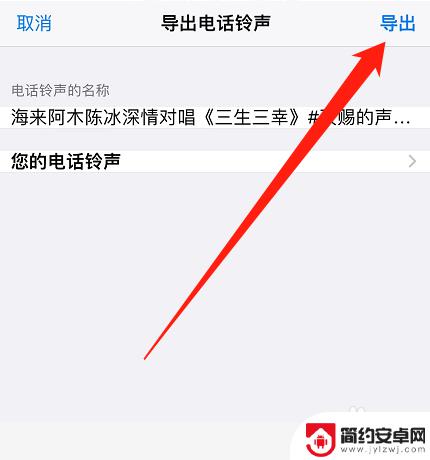
7.打开声音
来到手机设置,点击打开声音选项。
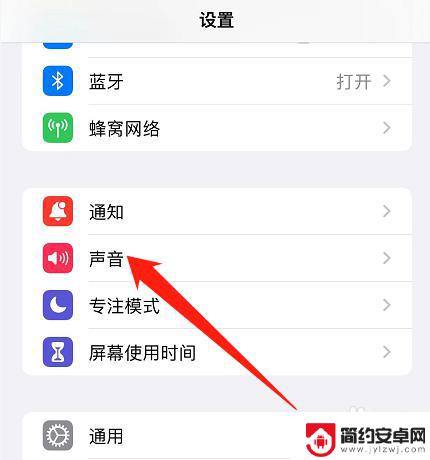
8.点击电话铃声
在声音页面,点击打开电话铃声界面。
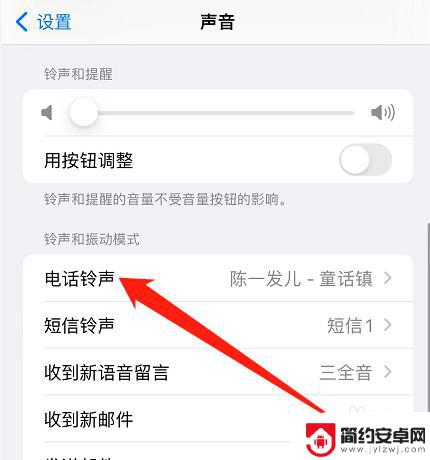
9.选择铃声
此时可以看到刚刚我们选择的铃声也在列表里,点击即可设置为来电铃声。
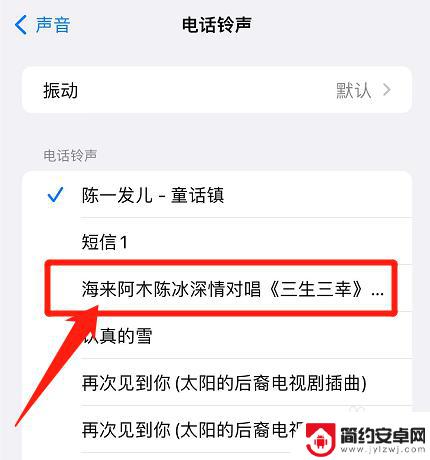
以上是关于如何在iPhone上设置手机铃声的全部内容,如果您遇到相同的情况,可以按照本文的方法解决。










